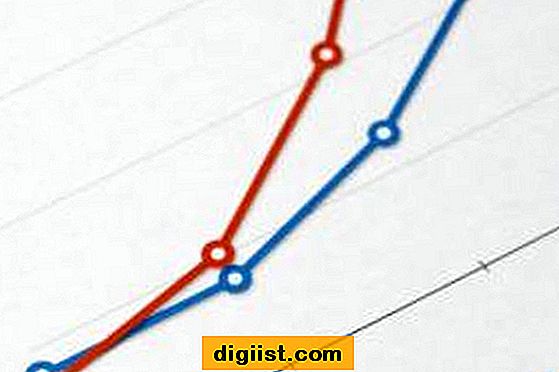EWallet מאחסן את הסיסמה החשובה שלך ואת פרטי החשבון ביישום אחד, כך שתוכל לגשת לנתונים שלך בשולחן העבודה או במכשיר הנייד שלך. שמור מספרי חשבון בנק, שמות משתמש וסיסמאות, מספרי כרטיסי אשראי, ואפילו מידע בריאותי ב- Mac או PC שלך; ואז סנכרן את המידע לאפליקציות Android, Blackberry או iPhone של eWallet. משתמשי Windows יכולים לסנכרן עם כל אחד משלושת המכשירים הניידים, אך משתמשי מקינטוש יכולים לסנכרן רק עם ה- iPhone, iPad או iPod Touch. הגדר סנכרון דרך אפליקציית שולחן העבודה שלך ואז eWallet יסונכרן באופן ידני או אוטומטי בהתאם למכשיר כף היד שלך.
הפעל את eWallet ב- Mac או PC.
עבור לסרט התפריט שבראש החלון ובחר "בית" ואז "סנכרון".
בחר "הגדרה" ורשימת המכשירים תופיע. אם אינך רואה את המכשיר הרצוי, לחץ על "הוסף". ודא שהמכשיר מחובר לחשמל או בטווח ה- Wi-Fi כך ש- eWallet יאתר אותו באופן אוטומטי.
בחר את המכשיר שאליו ברצונך לסנכרן ולחץ על "ארנק מסנכרן עם מכשיר".
לחץ על "אישור". סנכרון מוגדר. מכשירי Windows Mobile מסונכרנים אוטומטית עם שולחנות העבודה של Windows בכל פעם שהם מחוברים לחשמל.
בחר בלחצן "סנכרן כעת" מהכרטיסייה "דף הבית" של eWallet כדי לסנכרן ידנית מכשירים שאינם של Windows Mobile.
טיפים
EWallet מסנכרן גם עם שרתי FTP או תיקיות בכונן הקשיח כדי ליצור גיבויים מיידיים. עבור לכרטיסייה "בית" ולחץ על "סנכרון" ואז "הוסף". נווט לתיקייה או לאתר FTP בתיבת הדו-שיח ולחץ על "אישור". סנכרן ידנית לתיקיה או לאתר ה- FTP באמצעות כפתור "סנכרן כעת".
אזהרות
מכשירי iOS של אפל יכולים לסנכרן רק באמצעות Wi-Fi. אם תנסה לסנכרן עם כבל USB eWallet לא יזהה את המכשיר שלך.